概述
本篇文章主要介绍如何使用J-Link的SWD接口对瑞萨芯片进行调试,并以实际项目进行演示。 需要样片的可以加qun申请:615061293 。
样品申请
https://www.wjx.top/vm/wBbmSFp.aspx#
硬件准备
首先需要准备一个开发板,这里我准备的是芯片型号R7FAM2AD3CFP的开发板: 
开发板

调试配置
J-Link调试配置有如下2中方式。  第一种为点击上图的小齿轮进入。
第一种为点击上图的小齿轮进入。
 第二种为点击运行->调试配置。
第二种为点击运行->调试配置。
启动栏配置
J-Link调试调试器基本设置如下所示。

调试窗口
启动栏位于e2studio主窗口的工具栏区域。
接口非常简单,如下所示,用于为选定的启动目标构建和调试。


DEBUG调试按钮
e2 studio 支持的Debug按键如下所示,标准GDB调试(由Eclipse IDE框架支持):断点,表达式,寄存器, 内存、反汇编和变量,Renesas扩展到标准GDB调试:事件点,IO寄存器和跟踪。
下面是[Debug]视图中一些有用的按钮:



中断点视图
中断点设置如下。 
表达式视图
表达式视图在调试期间监视全局变量、静态变量或局部变量的值。为在所有RX调试器中,这些变量(包括作用域内的局部变量)可以设置为实时刷新,设置选择变量,右键->Real-time Refresh可以切换为实时刷新。  表达式视图列出了变量信息,当变量改变时候会高亮显示。
表达式视图列出了变量信息,当变量改变时候会高亮显示。

内存视图
内存视图允许用户查看和编辑“内存监视器”中的内存。 在这里可以查看寄存器或者变量的值。  通过新建呈示。
通过新建呈示。
 不同的显示方式。
不同的显示方式。 

反汇编视图
混合编程模式下可同时查看C代码和汇编代码。
 右键,点击显示Source Addresses,可以显示指令地址。
右键,点击显示Source Addresses,可以显示指令地址。 
IO寄存器视图
IO寄存器视图在特定于目标的IO文件中定义的寄存器集,包括它们的地址、十六进制和二进制值。 用户可以在这里面查看寄存器变化。 

审核编辑:汤梓红
-
寄存器
+关注
关注
31文章
5336浏览量
120230 -
瑞萨
+关注
关注
35文章
22308浏览量
86240 -
编译
+关注
关注
0文章
657浏览量
32852
发布评论请先 登录
相关推荐
瑞萨e2studio(1)----瑞萨芯片之搭建FSP环境
【瑞萨FPB-RA6E1快速原型板】开箱+环境搭建+e2studio项目搭建
瑞萨e2studio(6)----EXIT





 瑞萨e2studio(6)----编译调试
瑞萨e2studio(6)----编译调试

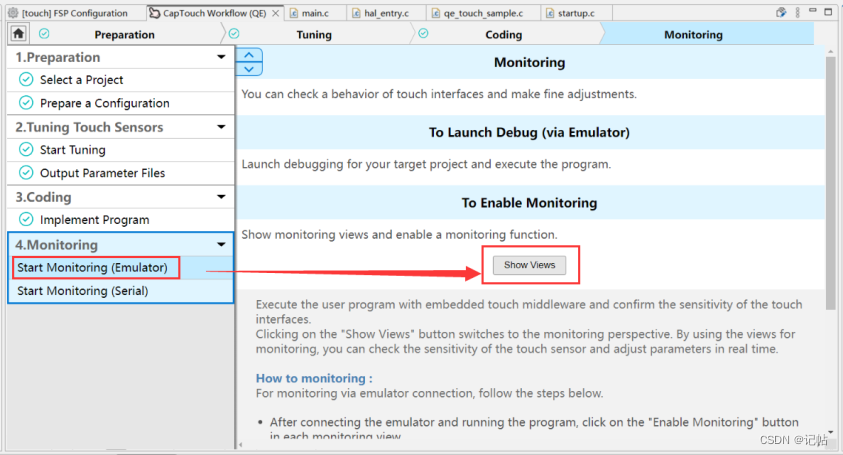

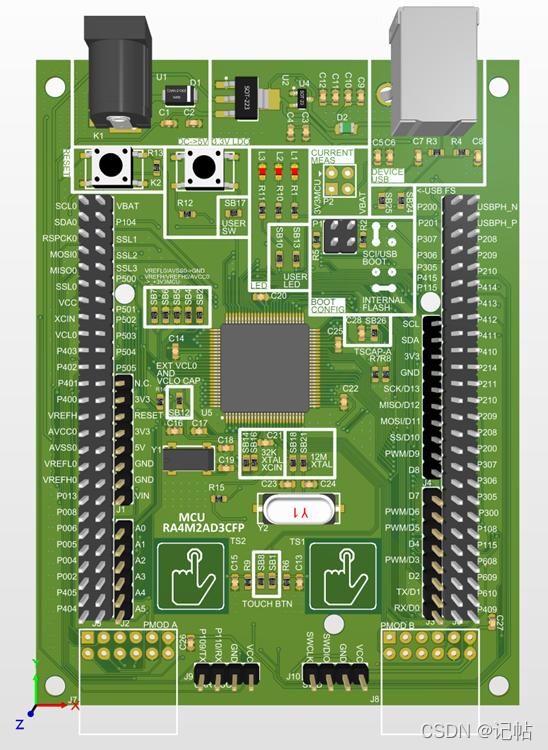












评论